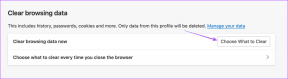8 најбољих начина да поправите кашњење ИоуТубе видео записа на Андроиду
Мисцелланеа / / April 02, 2023
ИоуТубе је несумњиво једна од најпопуларнијих платформи за дељење садржаја. Већина нас ужива у гледању омиљених аутора на ИоуТубе-у. Иако је искуство гледања видео записа углавном беспрекорно, постоје неке грешке с времена на време та куга Јутјуба. Најновији су ИоуТубе видео снимци који заостају на Андроиду.

Понекад, када пустите ИоуТубе видео на свом Андроид телефону, репродукција није глатка. Постоји много застоја и кашњења који уништавају искуство конзумирања садржаја. Ако се суочите са овим проблемом док гледате видео записе, ево неколико начина да поправите кашњење ИоуТубе видео записа на Андроид-у.
1. Принудно зауставите и поново отворите апликацију ИоуТубе
Неки позадински процеси апликације ИоуТубе могу да доведу до тога да видео снимци заостају или муцају приликом репродукције. Дакле, најбоље је убити све те процесе пре него што поново користите ИоуТубе. Најбољи начин да то урадите је да принудно зауставите апликацију и поново је покренете. Ево како да то урадите.
Корак 1: Отворите апликацију Подешавања на свом Андроид телефону и идите до одељка Апликације.


Корак 2: Додирните Прикажи све апликације.

Корак 3: Померите се надоле и изаберите ИоуТубе са листе и додирните Присилно заустави.


Опционо, можете поново покренути телефон након овог корака и поново покренути апликацију ИоуТубе.
2. Обришите кеш апликације ИоуТубе
Ово је рудиментарни корак који може да реши неколико проблема са апликацијама на Андроид уређају. Брисање кеша апликације ће очистити све преостале датотеке које могу узроковати кашњење ИоуТубе видео снимака на вашем телефону. Овај корак такође може помоћи ако је ИоуТубе спор на вашем телефону или се стално зауставља.
Корак 1: Отворите апликацију Подешавања на свом Андроид телефону и идите до одељка Апликације.


Корак 2: Додирните Прикажи све апликације.

Корак 3: Померите се надоле и изаберите ИоуТубе са листе апликација.

4. корак: Сада изаберите „Складиштење и кеш“, а затим додирните Обриши кеш.
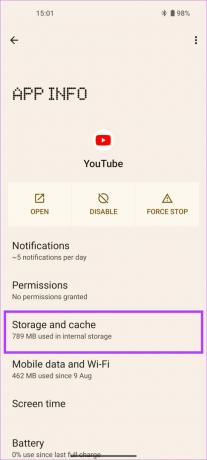
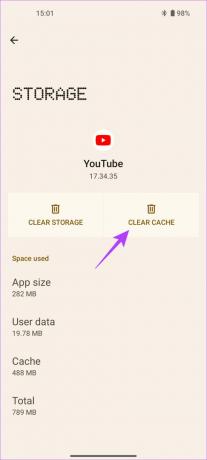
Након што извршите ове кораке, покушајте да отворите апликацију ИоуТубе. Не би требало више да заостаје или муца.
3. Поново покрените телефон
Понекад сложени проблем може имати једноставно решење. У ствари, решење може бити једноставно као поновно покретање телефона. Испробајте ако ИоуТубе касни на вашем телефону. Само држите дугме за напајање на телефону док не видите мени за напајање.
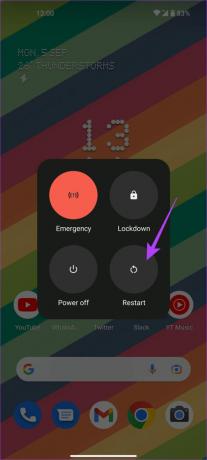
Затим изаберите опцију Рестарт. Сачекајте да се телефон искључи и поново укључите. Ако су ИоуТубе видео снимци раније муцали, углавном би их требало поправити.
4. Користите Ви-Фи уместо мобилних података за репродукцију видео записа
Осим ако нисте преузимали видео снимке ван мреже, ИоуТубе се ослања на јаку интернет везу за учитавање и репродукцију видео записа. Ако се питате зашто ИоуТубе касни на вашем Андроид телефону, то може бити зато што ваша мобилна веза за пренос података нема пропусни опсег за несметано пуштање видеа.
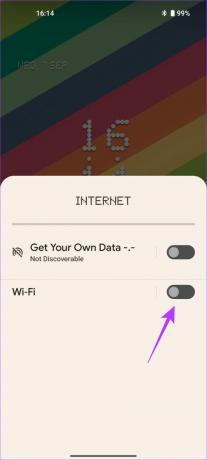
Ако имате приступ Ви-Фи мрежи, повежите телефон на њу уместо да користите мобилне податке. Ви-Фи мрежа је генерално бржа и пружа стабилну везу са интернетом. Осим тога, један од разлога може бити и слаба интернет веза ИоуТубе не ради на вашем телефону.
5. Онемогућите режим уштеде података
Апликација ИоуТубе на Андроид-у има изворни режим уштеде података који ограничава апликацију да троши много пропусног опсега за уштеду података. Међутим, овај режим може бити одговоран за видео снимке ниског квалитета и чак може узроковати да апликација ИоуТубе заостаје. Проверите да ли је овај прекидач омогућен на вашем телефону и ако јесте, искључите га.
Корак 1: Отворите апликацију ИоуТубе на свом Андроид телефону.

Корак 2: Додирните слику профила у горњем десном углу апликације.

Корак 3: Изаберите картицу Подешавања.

4. корак: Сада идите на одељак Уштеда података.

5. корак: Искључите „Режим уштеде података“.
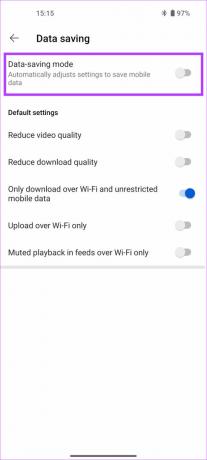
Поново покрените апликацију и требало би да поправи кашњење ИоуТубе видео записа на вашем Андроид телефону. Ако није, пређите на следећу исправку.
6. Онемогућите опцију „Смањи квалитет видеа“.
Баш као и режим уштеде података, постоји још једна опција у апликацији ИоуТубе која смањује квалитет видео записа ради уштеде пропусног опсега. Ево како да онемогућите ову опцију и спречите кашњење ИоуТубе видео записа.
Корак 1: Отворите апликацију ИоуТубе на свом Андроид телефону.

Корак 2: Додирните слику профила у горњем десном углу апликације.

Корак 3: Изаберите картицу Подешавања.

4. корак: Идите до одељка Уштеда података.

5. корак: Сада искључите „Смањи квалитет видеа“.
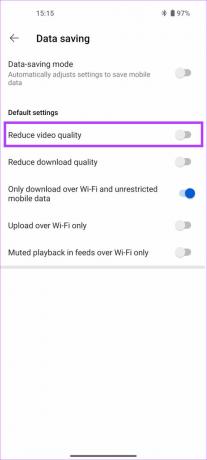
7. Ажурирајте апликацију ИоуТубе из Плаи продавнице
Понекад неке верзије апликације могу садржати грешке или кварове који узрокују лоше понашање апликације. Ако верзија ИоуТубе-а коју користите има грешку, то може довести до кашњења видео записа на вашем телефону. Дакле, најбоље је да своје апликације стално ажурирате на најновију верзију. Покушајте да ажурирате апликацију ИоуТубе на свом Андроид телефону да бисте видели да ли новија верзија решава проблем са кашњењем.
Корак 1: Отворите Гоогле Плаи продавницу на свом телефону.

Корак 2: Додирните свој профил у горњем десном углу апликације.
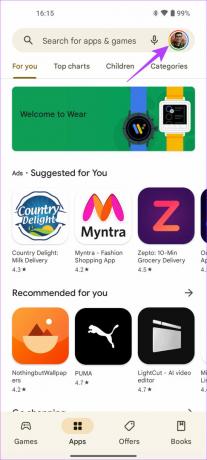
Корак 3: Сада изаберите „Управљање апликацијама и уређајем“.

4. корак: Сада ћете видети одељак у коме пише Ажурирања су доступна. Додирните га.
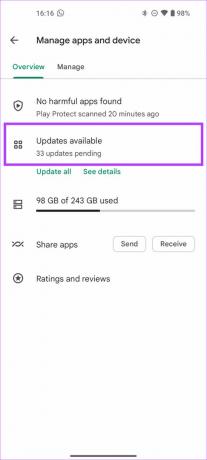
5. корак: Или изаберите опцију Ажурирај поред апликације ИоуТубе или додирните Ажурирај све да бисте ажурирали све наведене апликације на најновију верзију.

Када се апликација ИоуТубе ажурира, покрените је да видите да ли ради добро.
8. Деинсталирајте и поново инсталирајте апликацију ИоуТубе
Ако ниједно од решења није успело за вас, најбоље је да деинсталирате или онемогућите ИоуТубе апликацију и поново је инсталирате из Плаи продавнице. Већина Андроид телефона имаће унапред инсталирану апликацију ИоуТубе, тако да можда нећете моћи да је деинсталирате. У том случају, можете прво да онемогућите апликацију пре него што је поново омогућите, а затим је ажурирате из Плаи продавнице. Ево како да то урадите.
Корак 1: Отворите апликацију Подешавања на свом Андроид телефону и идите до одељка Апликације.


Корак 2: Додирните Прикажи све апликације.

Корак 3: Померите се надоле и изаберите ИоуТубе са листе апликација.

4. корак: Сада изаберите опцију Онемогући. Додирните Онемогући апликацију још једном када се то од вас затражи.

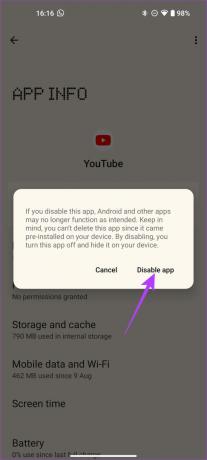
5. корак: Сачекајте неколико секунди, а затим притисните опцију Омогући.

Сада пратите метод број 7 изнад да бисте ажурирали апликацију ИоуТубе из Плаи продавнице.
Уживајте у ИоуТубе видео записима без проблема
Праћење ових корака ће вам омогућити да конзумирате свој омиљени садржај без икаквог кашњења или муцања на ИоуТубе видео снимку. Ако сте приметили да ИоуТубе видео снимци касне на вашем Андроид телефону, проблем више не би требало да постоји ако пажљиво прођете кроз сваки од наведених метода.
Последњи пут ажурирано 20. септембра 2022
Горњи чланак може садржати партнерске везе које помажу у подршци Гуидинг Тецх. Међутим, то не утиче на наш уреднички интегритет. Садржај остаје непристрасан и аутентичан.